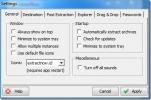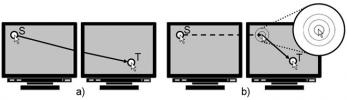Kaip gauti du subtitrus VLC grotuve „Windows 10“
Mes dažnai sakome, kad nėra funkcijos, kurią galėtumėte įvardinti, kad vaizdo grotuvą turėtų turėti, o VLC grotuvo - ne. Dažniausiai tai tiesa, tačiau yra ir išimčių. Jei VLC grotuve reikia parodyti du subtitrus, pamatysite, kad programa netrukus pasirodys. Vis dėlto tai reikia išspręsti, tačiau tai yra gremėzdiška ir jūs galiausiai nuspręsite eiti su kita programa, kad padarytumėte darbą.
Du subtitrai VLC
Jei norite, kad tai veiktų, pirmiausia turite atsisiųsti savo subtitrų failai. Pirmasis failas, kurį įkelsite naudodami vidinę VLC funkciją. Antrasis bus įkeltas naudojant VLC įskiepį ir jo vardas turi būti visiškai toks pat, kaip ir vaizdo įrašo, kurį grojate.

Įskiepis ir programa
Atsisiųskite „Subtitler Lite mod v1.3“ plėtinį skirtas VLC. Ištraukite failą ir perkelkite jį į kitą vietą jūsų sistemoje ją įdiegti.
C: \ Vartotojai \ Fatiw \ AppData \ Tarptinklinis \ vlc \ lua \ plėtiniai
Atsisiųskite „Key Presser“ programą iš „Softpedia“ ir paleisk jį.
Dabar, kai turite viską, ko jums reikia, atėjo laikas pereiti prie gremėzdiškos dalies, susijusios su dviejų subtitrų rodymu VLC. Atidarykite norimą paleisti vaizdo įrašą ir naudokite įmontuotą VLC grotuvo parinktį, kad paleistumėte pradinį subtitrų failą.
Dabar eikite į Peržiūrėti> Subtitle Lite įrankių juostoje. Atsidarys mažas langas, kuriame pamatysite, kad niekur negalite judėti. Šiame mažame lange yra atnaujinimo mygtukas, kurį reikia nuolat spustelėti, kad jis būtų įkeltas antrasis subtitrų failas. Tai yra kažkas, ką turite automatizuoti, kur patenka „Key Presser“ programa.
Paleiskite klavišų paspaudimą ir išskleidžiamajame programų sąraše pasirinkite „Subtitle Lite“. Lauke „Key“ išskleidžiamajame meniu pasirinkite „Enter“. Lauke Intervalas įveskite 100ms. Gali reikėti šiek tiek žaisti su verte, bet pradėti nuo 100, o tada dirbti žemyn. Spustelėkite Pradėti ir įsitikinkite, kad langas „Subtitle Lite“ yra aktyvus jūsų ekrano langas.

Antrasis subtitrų failas bus įkeltas ir „Subtitle Lite“ bus nuolat atnaujinamas klavišų paspaudėju, kad subtitrai būtų įkeliami grojant vaizdo įrašui.
Šiuo metu negalėsite žiūrėti vaizdo įrašo, nes „Subtitle Lite“ langas yra viduryje ir jo negalima perkelti. Naudokite klavišus „Win + kairėn“ į kairę, kad VLC spragtelėtumėte į kairę, o „Subtitle Lite“ - dešinėje, kai būsite paraginti. Pakeiskite VLC dydį taip, kad jis užimtų kuo daugiau vietos, o „Subtitle Lite“ užimtų tik šiek tiek šone. Įsitikinkite, kad tai aktyvusis langas. Tai turėtų atrodyti kaip ekrano kopija žemiau. Tai, kaip pažadėta, yra netvarka.

Jei norite, kad vaizdo grotuvas tai darytų be jokių problemų, fotografuokite „PotPlayer“ arba „KMPlayer“.
Paieška
Naujausios žinutės
Daugybė archyvų serijos ištraukų
Archyvų svarba ir naudingumas visada buvo milžiniškas, o sparčiai d...
Greitai perkelkite pelės žymiklį keliuose monitoriuose su M3
Visą savo profesinį gyvenimą aš teikiau pirmenybę daugialypių monit...
Tvarkykite ir patobulinkite darbą „Windows 7“ naudodami „SysPad“
„SysPad“ yra naudinga programa, leidžianti daryti pastabas, paleist...